
By: GotCredit
Chromebookにはセキュリティ対策の一つとしてファイルシステムへの書込みを制限する「ハードウェア書込み保護機構」があります。保護機構という大げさですが、要するに「Write-Protect-Screw」というネジが装着されている状態ではファイルシステムへの書込みができないようになっています。
今回は、ASUS Chromebook C300MAの「Write-Protect-Screw」を外してみます。
「Write-Protect-Screw」の外し方
ASUS Chromebook C300MAの場合、電源を落とした後、底面にある11本のネジを外します。
※以下の作業をトレースし、Chromebookが文鎮化してもChrome速報は一切の責任を負いません。

ネジをすべて外したら、キーボード天板と底面パネルの隙間のタッチパッド側にマイナスドライバーを差し込み、パキパキ外していきます。ASUS Chromebook C300MAの場合、底面ではなくキーボード天板を上に開いて、内部にアクセスします。

左側のSDカードスロットの奥にあるネジが「Write-Protect-Screw」です。コレをプラスドライバーで外します。

外しました。
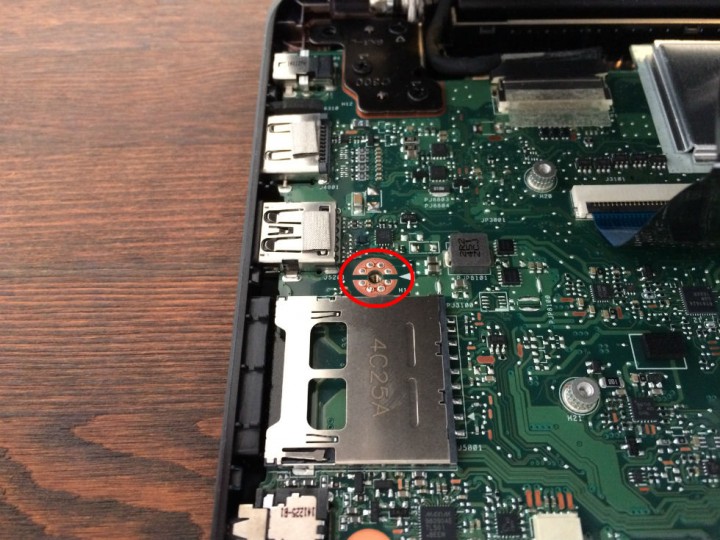
外したネジ。大切に保管しましょう。
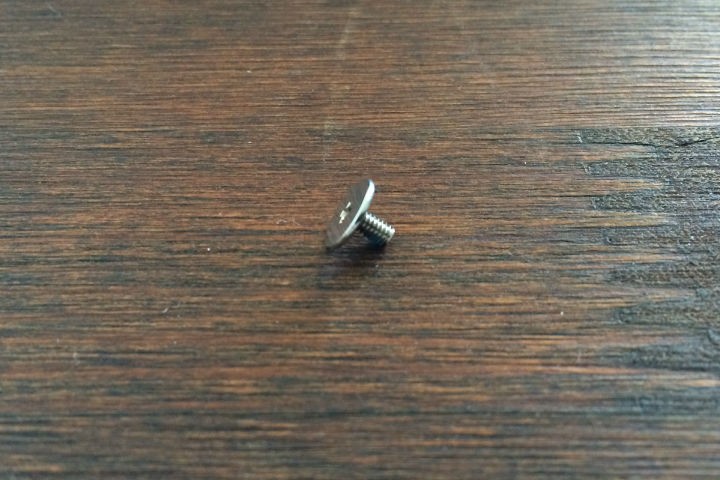
これでハードウェア書込み保護機構は無効化されました。
ファイルシステムへのアクセス制限の解除
ハードウェアによる書込み保護機構を無効化しただけでは、ファイルシステムに書込むことはできません。デフォルトではファイルシステムは読込のみ(Read-only)に設定されているため、これを読み書き可能に設定変更する必要があります。
とりあえずキーボード天板を外した状態のまま、USBキーボードを接続して試しました。

ファイルシステムへの書込み制限解除のコマンド入力
デベロッパーモードで起動した後、[Ctrl]+[Alt]+[T]キーでターミナル画面を表示します。
その後、次のように入力してファイルシステムへの書込み制限を解除します。
chronos@localhost / $ sudo /usr/share/vboot/bin/make_dev_ssd.sh --force --remove_rootfs_verification
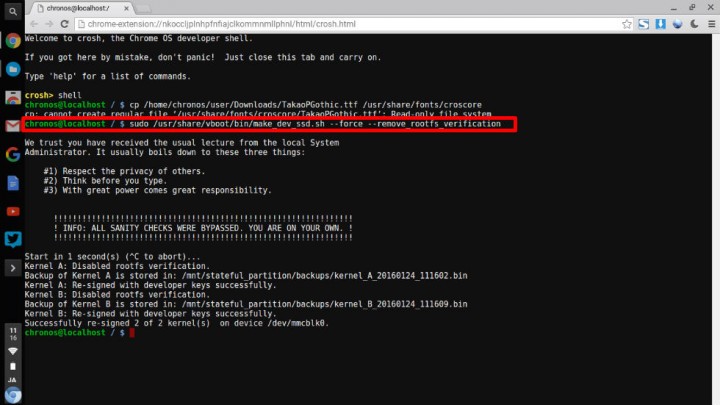
「Successfully…」と表示されれば書込み制限の解除に成功です。
まとめ
Chromebookはセキュリティ対策の一つとしてファイルシステムの書込み制限をハード的に課しているため、フォントの追加やカスタムROMの導入をする場合は、今回紹介した手順が必要になります。
なお、ChromebookのWrite-Protect-Screwの位置は、それぞれ異なりますので注意してください。
